Ser un creador de contenido visual puede ser agotador, especialmente cuando no tienes contenido atractivo. Sin embargo, agregar emoji a tus videos o imágenes lo hará divertido y entretenido para los espectadores. Los emojis son pequeñas pegatinas que se pueden agregar en un mensaje escrito, imagen o video para expresar emociones o ideas. En la década actual, el uso de emoji para creaciones de videos y memes ha sido popular allí al tener la necesidad de editores de imágenes y videos de emoji.
Entonces, ¿cómo añadir emojis a un video?
Lea también: Las 10 mejores aplicaciones con emojis para iPhone y Android.
Este artículo explora la mejor manera de poner emojis a videos sin ningún esfuerzo en tu ordenador, además de proporcionar un sitio de recursos de emojis / calcomanías.
No sea que lo compruebes.
- Parte 1: Filmora Video Editor: el Mejor Emoji Video Editor Que No Puedes Perder
- Parte 2: [Bonus] Encontrar y Descargar Más Emojis Interesantes en el Sitio de Recursos de Efectos: Filmstock
Filmora Video Editor: el Mejor Emoji Video Editor
Filmora Video Editor o Filmora Video Editor para Mac es una herramienta de edición de video de alta tecnología que te ayuda a crear videos increíbles sin necesidad de ser un profesional de la edición de videos. Está especialmente diseñado para usuarios de Windows y Mac, capacitado con recursos adicionales para exportar a cualquier dispositivo o compartir en plataformas en línea. Filmora Video Editor ofrece una amplia gama de funcionalidades y efectos: recorte, rotación, combinación, relación de aspecto, transiciones, gráficos en movimiento, división, recorte, superposiciones, tono, brillo, filtros, velocidad, etc. que garantizan la creación de videos increíbles. Su interfaz está bien diseñada para que los nuevos usuarios puedan editar sus videos de manera eficiente, rápida y efectiva.
Características Clave de Filmora Video Editor:
- Alta capacidad de edición de archivos de video y audio, incluida la adición de emojis al video, ajuste de color, detección de escenas, estabilización de video y panorámica o enfocar. Agrega transiciones, filtros, música y superposiciones a tu video para que sean presentables para tu audiencia.
- Capacidades de personalización que te permiten organizar tus archivos como necesitas que aparezcan.
- Importa y exporta a diferentes formatos populares tus archivos de video, audio e imagen con la misma calidad.
- Comparte tus videos o audios editados en varios sitios una vez, incluidos YouTube y Vimeo, directamente desde el software.
- Elige y descarga efectos de Tienda de efectos y aplícalos a tu video.
- Optimiza tus videos, imágenes o audios para adaptarse a diferentes dispositivos como iPhone, Galaxy, Sony TV, Xbox One, etc.
Cómo Poner Emojis a Videos con Filmora Video Editor
Filmora Emoji Video Editor es un app para editar videos con emojis. Te permite agregar emoticonos a un video en un procedimiento eficiente y simple, para hacer que tus videos sean de sobresaliente. Los usuarios de YouTube y otros usuarios, pueden agregar una amplia gama de emojis que van desde emoticones hasta mascotas, según el paquete de emojis animados que se haya descargado.
Paso 1: Configura un nuevo proyecto y personaliza tu video
Instala y ejecuta Filmora Video Editor para comenzar la edición de video emoji en tu Windows o Mac.
Personaliza la relación de aspecto de tu video como quieras. Además, podrás cambiar la resolución del proyecto haciendo clic en el botón "Archivo" y luego en "Configuración del proyecto". La relación de aspecto predeterminada es 16: 9, pero puedes optar por otros tamaños.
Paso 2. Importar el video
Con Filmora Video Editor, puedes subir archivos para editarlos desde tu ordenador, desde dispositivos externos o desde sitios para compartir medios como Facebook o YouTube. Hay 4 formas de importar archivos de video para agregar emoji desde tu ordenador.
1. Selecciona la opción "Importar archivos multimedia aquí" a la izquierda de la interfaz del software y selecciona el video para importar después de examinar los archivos en tu ordenador.
2. Selecciona la opción "Medios" en la sección superior del software. Selecciona "Importar" > "Importar una carpeta de medios" en caso de que tenga varios archivos.
3. En el menú "Archivo", selecciona "Importar medios" y elige los archivos para agregar de la carpeta local.
4. Selecciona, arrastra y suelta archivos de video, a la ventana del programa desde tu carpeta local.

Paso 3: Editar el archivo de video
Los archivos que has subido están disponibles para su uso en la pestaña "Medios" del software. Simplemente arrastra y suelta los archivos para importarlos a la pista de video y editarlos. Podrás recortar, rotar, dividir video, combinar videos, cambiar el tamaño, entre otras múltiples funciones de edición. ( Aprende a editar un video >>)

Paso 4: Agregar emoji al video
Cuando termines de editar, selecciona la pestaña "Elementos" en la sección superior de la ventana a la izquierda. Debajo de la pestaña, hay diferentes categorías de emojis por categorías para que escojas. Selecciona la categoría "Emoji" para explorar una variedad de emoji, y ver las opciones de video disponibles. Arrastra y suelta tu emoji seleccionado al video para agregarlo. Edita el emoji según el tamaño, la duración, la posición y la transparencia. Otra opción, es hacer doble clic en el emoji para seleccionar entre una amplia gama de efectos en la pestaña "Movimiento".
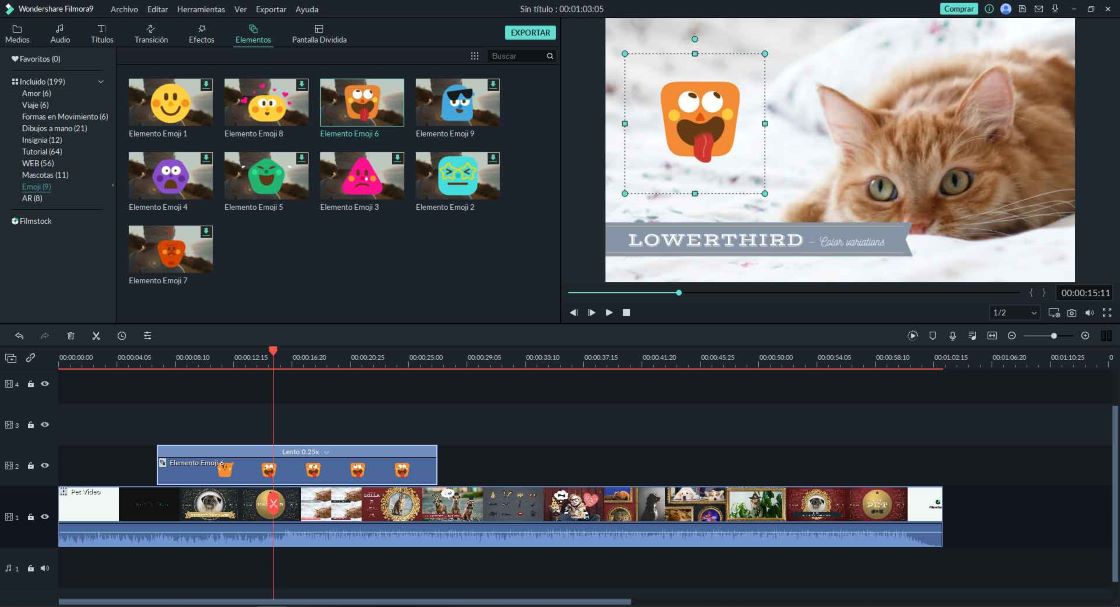
Paso 5: Exportar video
Hecha un vistazo a la una vista previa de tu video haciendo clic en el botón "Reproducir" debajo de la vista previa de la aplicación. Haz más modificaciones o haz clic en el botón "Exportar" en la parte superior derecha de la ventana para exportar tu video a tu portátil. Otra forma de hacerlo, es exportar a los canales de Vimeo o YouTube. Establezca el formato de salida de la edición de video emoji y haz clic en "Exportar" para finalizar el proceso de edición.

[Bonus] Encontrar Más Emojis en el Sitio de Recursos de Efectos: Filmstock
Filmstock es una biblioteca de recursos multimedia único, que se actualiza continuamente, con efectos de video emoji, bandas sonoras e imágenes que libres de derechos. Es gratis unirse y disfrutar de los recursos de Filmstock, que harán que tu video, audio o imagen sea pegadizo. Elige entre una variedad de etiquetas de video populares para usar cualquiera de sus categorías: arquitectura, moda, animales y alimentos. Deberás crearte una cuenta para descargar los paquetes de emoji a tu ordenador.
Características de Filmstock:
- Descargar efectos: puedes descargar el efecto que quieras, simplemente haciendo clic en el icono de descarga de ese efecto en particular.
- Efectos gratuitos: hay varios efectos gratuitos, incluida la música sin derechos, que podrás descargar y agregar a tus videos.
- Ordenar: el programa te permite ordenar tus efectos de video por tiempo y popularidad para facilitar el acceso.
- Variedad de efectos: encontrarás varias categorías de efectos de video que incluyen efectos de estilo: vida, bodas, cinemáticos y maquillaje, entre otros.
- Buscar: podrás encontrar un efecto en particular simplemente escribiendo el nombre en la barra de búsqueda y presionando enter.
- Administrar cuenta: con este programa, puedes verificar la información de tu cuenta, como el historial, los medios favoritos, los efectos y medios descargados y la configuración de preferencias, entre otros.
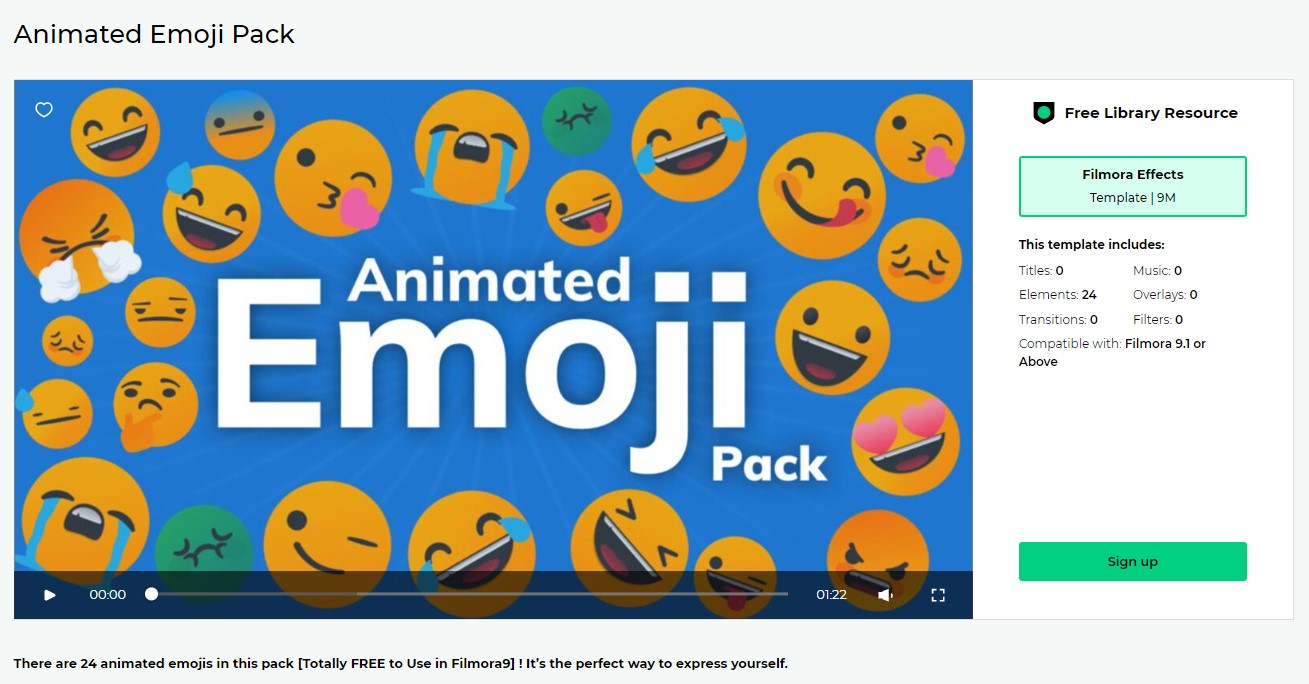
En Resumen
Con Filmstock, Filmora Emoji Video Editor podrás crear un video excepcional y único de alta calidad. En el caso de videos e imágenes de marketing, te garantizarán las ventas y la satisfacción del cliente a largo plazo.
Si estás interesado/a en efectos de video y sonido, también puedes leer:
- Sitio web con los 8 mejores efectos de sonido.
- Cómo crear un video con efecto Video Shake
Pónte en Contacto con el Centro de Soporte para Obtener una Solución Rápida >








